Correction de ERR_NETWORK_CHANGED dans les navigateurs Chrome et Edge
Si vous voyez fréquemment l’erreur ERR_NETWORK_CHANGED dans les navigateurs Chrome ou Edge, suivez ces étapes pour la corriger rapidement.
Trouvez et réparez automatiquement les erreurs de Windows grâce à l'outil de réparation de PC
Reimage est un excellent outil de réparation qui détecte et répare automatiquement différents problèmes du système d'exploitation Windows. Avoir cet outil protégera votre PC contre les codes malveillants, les défaillances matérielles et plusieurs autres bugs. En outre, cela vous permet également d'utiliser votre appareil au maximum de ses capacités et de ses performances.
- Étape 1: Télécharger l'outil de réparation et d'optimisation des PC (Windows 11, 10, 8, 7, XP, Vista - Certifié Microsoft Gold).
- Étape 2: Cliquez sur "Démarrer l'analyse" pour trouver les problèmes de registre de Windows qui pourraient être à l'origine des problèmes du PC.
- Étape 3: Cliquez sur "Réparer tout" pour résoudre tous les problèmes.
De temps en temps, les navigateurs Chrome ou Edge peuvent afficher le message d’erreur ERR_NETWORK_CHANGED lorsqu’ils essaient de charger une page Web.C’est l’une des erreurs les plus courantes et les plus faciles à corriger.Le message d’erreur exact que vous voyez est le suivant : « Votre connexion a été interrompue. Un changement de réseau a été détecté. ERR_NETWORK_CHANGED ».
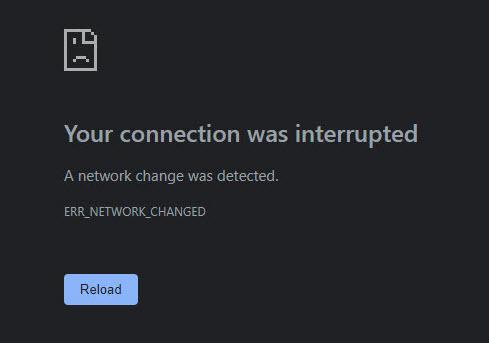
Comme vous pouvez le constater d’après la description de l’erreur elle-même, l’erreur est apparue parce que la connexion a été interrompue en raison d’un changement de réseau lors d’une demande de réseau, c’est-à-dire que le système s’est déconnecté du réseau actuel et est passé à un autre réseau.Par exemple, si vous disposez de plusieurs connexions Wi-Fi, Windows peut passer automatiquement à une autre connexion Wi-Fi si la première est mauvaise ou perdue.En plus de cela, l’erreur peut également apparaître en raison d’un DNS corrompu, d’un VPN, d’un Proxy ou d’une carte réseau bloquée.
La bonne nouvelle est qu’il est très facile de corriger l’erreur ERR_NETWORK_CHANGED dans Chrome.Donc, sans plus attendre, laissez-moi vous montrer comment résoudre le problème en quelques étapes simples.
Corriger l’erreur ERR_NETWORK_CHANGED dans Chrome
Pour corriger l’erreur ERR_NETWORK_CHANGED, suivez les étapes ci-dessous l’une après l’autre.
- Décochez l’option « Connexion automatique ».
- Redémarrer le routeur
- Purger le DNS
- Déconnexion du VPN ou du Proxy
- Désactiver et activer la carte réseau
Décochez l’option « Connexion automatique ».
Comme le dit le message d’erreur, la raison principale est un changement de réseau lors d’une demande de réseau.Supposons que vous ayez plusieurs réseaux Wi-Fi et que l’option « Connexion automatique » soit sélectionnée.Dans ce cas, Windows passe automatiquement à un autre réseau Wi-Fi si le premier réseau est de mauvaise qualité, instable ou déconnecté.Parfois, Windows peut passer à un autre réseau sans raison.
Si le message d’erreur apparaît constamment, il se peut que Windows 10 modifie le réseau en permanence.Pour éviter cela, vous devez décocher l’option « Connexion automatique » pour tous les réseaux autres que le réseau principal.De cette façon, Windows ne peut pas changer automatiquement de réseau, mais vous pouvez toujours passer à un autre réseau manuellement.Voici comment procéder.
Tout d’abord, assurez-vous que vous êtes connecté au réseau primaire de votre choix, c’est-à-dire le réseau que vous utilisez fréquemment.Ensuite, cliquez sur l’icône « Réseau », puis sur l’autre connexion réseau.Ici, décochez la case « Connexion automatique ».Faites la même chose pour tous les autres réseaux disponibles autres que celui auquel vous êtes actuellement connecté.

C’est tout.Désormais, Windows ne changera pas automatiquement de réseau lorsque la connexion primaire est mauvaise ou déconnectée.Vous devez le modifier manuellement.Cela devrait résoudre l’erreur fréquente ERR_NETWORK_CHANGED.
Redémarrer le routeur
Parfois, le routeur peut être le coupable et rendre la connexion réseau instable.Dans ce cas, un simple redémarrage du routeur permet souvent de résoudre le problème.
Pour redémarrer un routeur, connectez-vous à l’interface d’administration du routeur (192.168.0.1), trouvez l’option de redémarrage ou de réinitialisation et cliquez dessus.Malheureusement, chaque fabricant de routeur place le bouton de redémarrage ou de réinitialisation à un endroit différent.Vous devrez peut-être consulter le manuel du routeur ou la documentation en ligne pour le trouver.

Si vous ne pouvez pas vous connecter à la page d’administration du routeur ou trouver l’option de redémarrage, mettez le routeur hors tension, attendez 30 secondes, puis remettez-le sous tension.Cette action permet de redémarrer correctement le routeur.
Après le redémarrage, connectez-vous.Vous ne devriez plus voir l’erreur ERR_NETWORK_CHANGED.
Purger le DNS
Un DNS corrompu peut provoquer toutes sortes de problèmes de réseau et de messages d’erreur.ERR_NETWORK_CHANGED est l’une de ces erreurs.Heureusement, en vidant le DNS et en redémarrant le système, le DNS corrompu est réparé, ce qui résout l’erreur ERR_NETWORK_CHANGED.Voici comment procéder.
Appuyez sur la touche Démarrer, recherchez « Invite de commande » et ouvrez-la.Dans la fenêtre cmd, tapez « ipconfig /flushdns » et appuyez sur Entrée.Cette opération permet de vider instantanément le cache DNS de Windows.Vous pouvez également vider manuellement le cache DNS de Chrome.
Après avoir vidé le cache DNS, redémarrez le système.Une fois redémarré, vous ne devriez plus voir l’erreur ERR_NETWORK_CHANGED.
Déconnexion du VPN ou du Proxy
Si vous êtes connecté à un réseau VPN ou si vous utilisez un Proxy, ils peuvent être à l’origine de l’erreur ERR_NETWORK_CHANGED.
Selon la façon dont vous avez configuré le VPN ou le Proxy, Windows peut le traiter comme un autre réseau.Si le VPN ou le Proxy n’est pas stable et que vous vous déconnectez et vous reconnectez constamment au réseau VPN ou Proxy, cela équivaut à un changement de réseau.Lorsque cela se produit, Chrome et les autres navigateurs affichent l’erreur ERR_NETWORK_CHANGED.
Dans ces cas, la déconnexion du VPN ou du Proxy résoudra le problème.Ouvrez donc l’application VPN ou Proxy et cliquez sur le bouton « Déconnecter » ou « Désactiver ».Une fois déconnecté, voyez si cela répare le message d’erreur constant ERR_NETWORK_CHANGED.

Désactiver et activer la carte réseau
Un adaptateur réseau défectueux ou bloqué peut également être à l’origine de cette erreur.Dans ce cas, la désactivation et l’activation de l’adaptateur réseau résoudront le problème.Voici comment procéder.
Ouvrez l’application Paramètres avec le raccourci « Touche Démarrer + I ».Allez sur la page « Réseau et Internet > Statut » et cliquez sur l’option « Modifier les options de l’adaptateur ».

L’action ci-dessus ouvrira l’écran Adaptateurs réseau dans le Panneau de configuration.Trouvez l’adaptateur réseau, faites un clic droit dessus et sélectionnez l’option « Désactiver ».

Après la désactivation, cliquez à nouveau avec le bouton droit de la souris sur l’adaptateur réseau et sélectionnez l’option « Activer ».
Enfin, fermez la fenêtre du panneau de configuration et redémarrez l’ordinateur.
Après le redémarrage, vous ne devriez plus voir l’erreur ERR_NETWORK_CHANGED dans les navigateurs Chrome ou Edge.
J’espère que cela vous aidera.
Si vous avez besoin d’aide, commentez ci-dessous, et j’essaierai de vous aider.
